「Blenderのテクスチャスロットを削除したいのに、やり方がわからない!」と困ること、ありますよね。
実は、Blenderではテクスチャスロット自体を削除することはできません。
しかし、スロット内のマテリアルや画像テクスチャを削除する方法はあります。
この記事では、Blenderのテクスチャスロットからマテリアルや画像を削除する方法を詳しく解説します。
「テクスチャスロットを整理したい」「不要なマテリアルや画像を削除したい」 そんな方のために、わかりやすく説明していきます。
テクスチャも綺麗に描ける
Blenderのテクスチャスロットからマテリアルを削除する方法
本記事の解説は、Blender 4.2を使用していますが、Blender 3.x系でも同じ手順で対応できます。
Blenderのバージョンによる、テクスチャスロットの表示位置の変更は「Blenderのテクスチャスロットがない?3系と4系のUIの違い」をご覧ください。
Blenderのテクスチャスロットからマテリアルを削除する方法は次の通りです。
- マテリアルを削除したいオブジェクトを選択し「テクスチャペイント」に移動
- マテリアルプロパティに移動
- 削除するマテリアルを選択
- マテリアルスロットを削除(ーのマーク)を選択
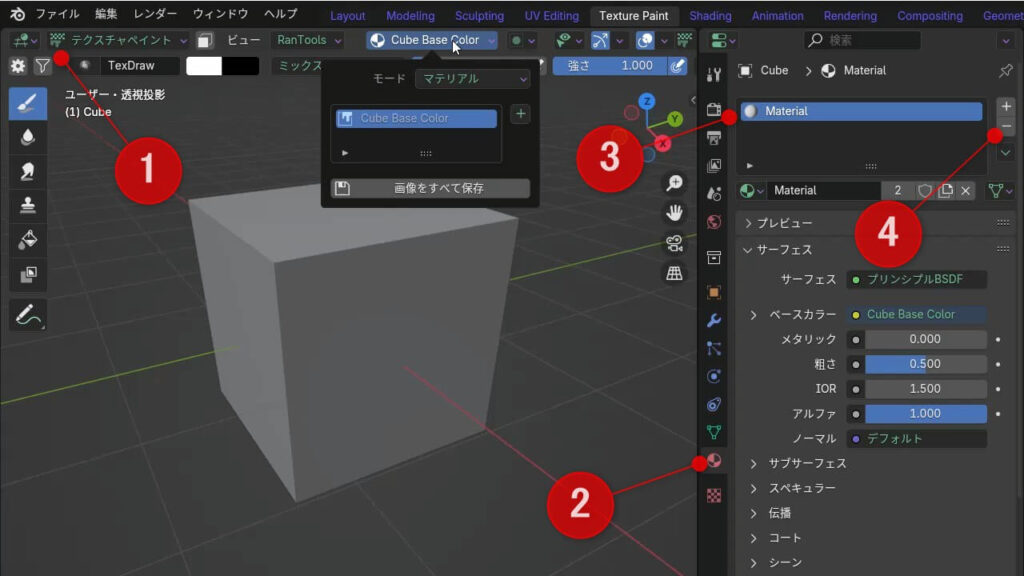
手順後にテクスチャスロットを開くとマテリアルが削除されているのが確認できます。
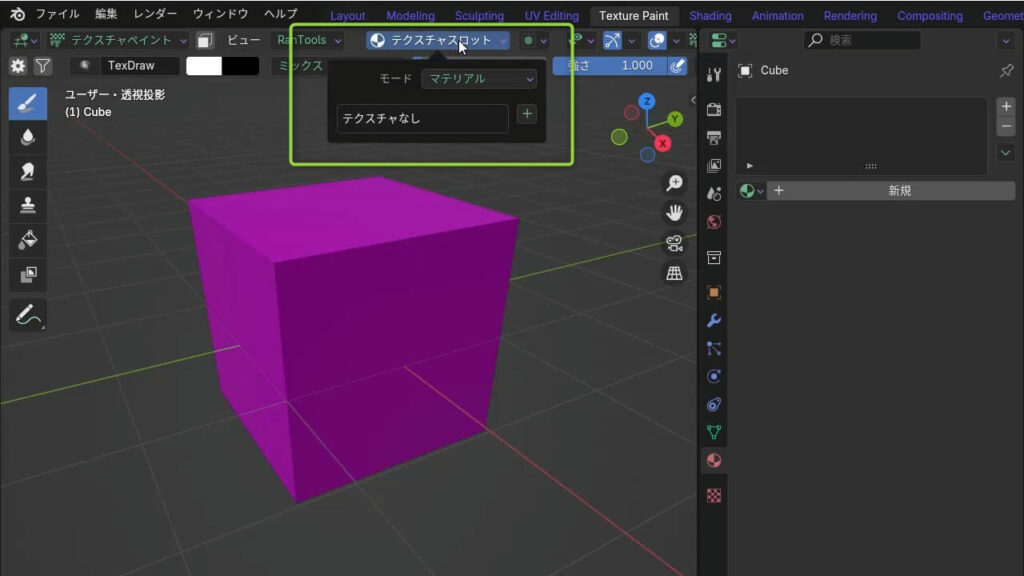
Blenderのテクスチャスロットのマテリアルから画像を削除する方法
Blenderのテクスチャスロットに設定されたマテリアルに、複数の画像テクスチャを設定した場合、不要になってテクスチャは削除できます。
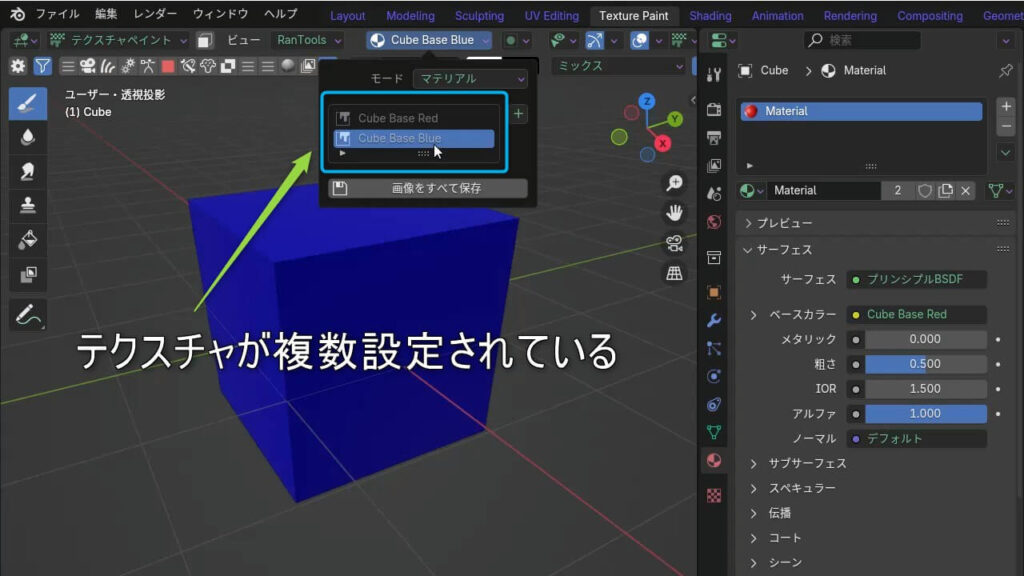
手順は次の通りです。
- shading(シェーダーエディタ)に移動
- 画像テクスチャを削除するマテリアルを選択
- 不要な画像テクスチャノードを削除(Xキー)する
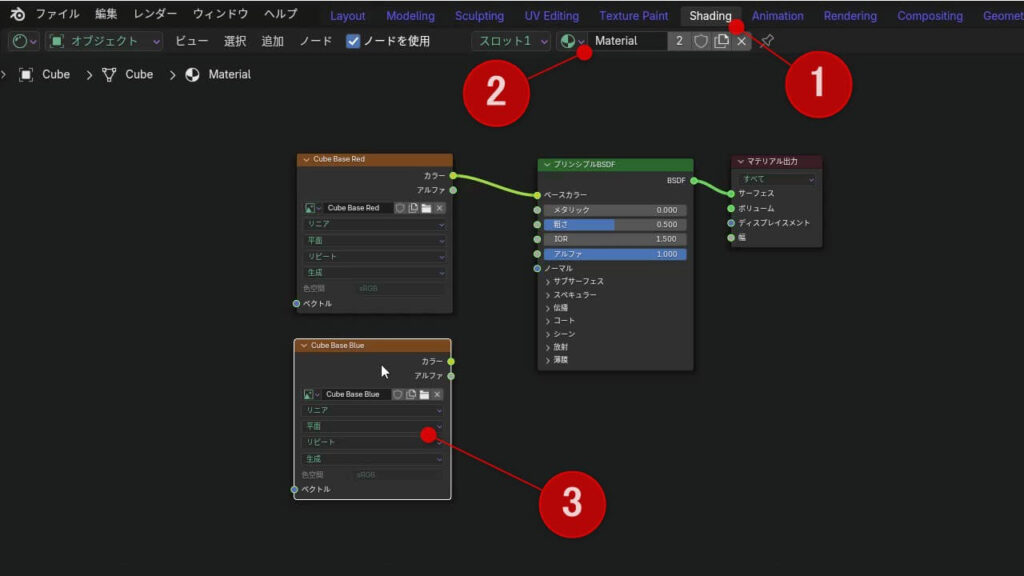
シェーダーエディタで不要な画像テクスチャを削除後、テクスチャスロットを確認すればテクスチャの削除が確認できます。
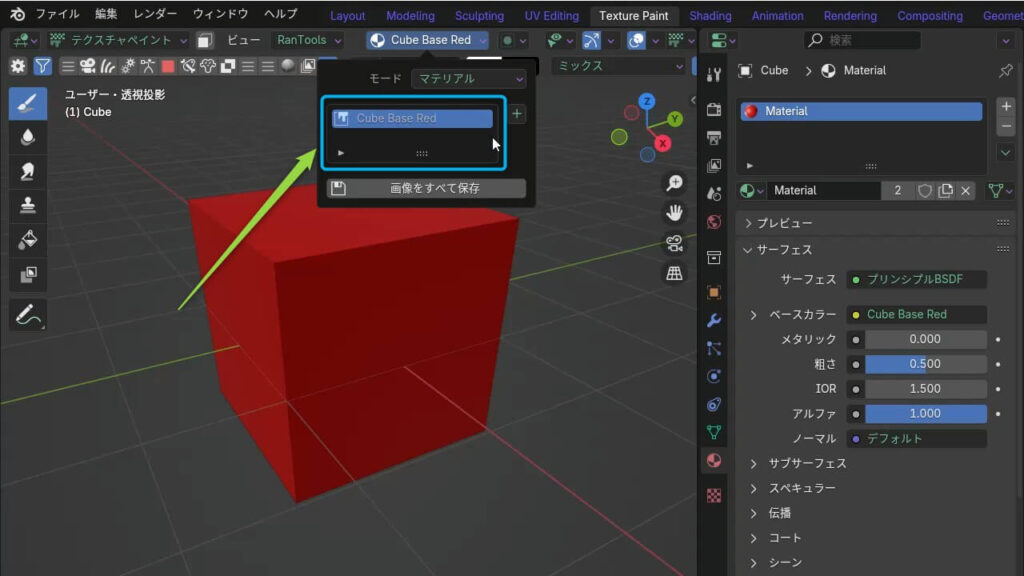
Blenderのテクスチャスロットで単一画像を削除する方法
続いてはBlenderのテクスチャスロットで単一画像を削除する方法です。
手順は以下になります。
- テクスチャスロットのモードをマテリアルから単一画像に変更
- 表示された画像の右横のXボタンを押す
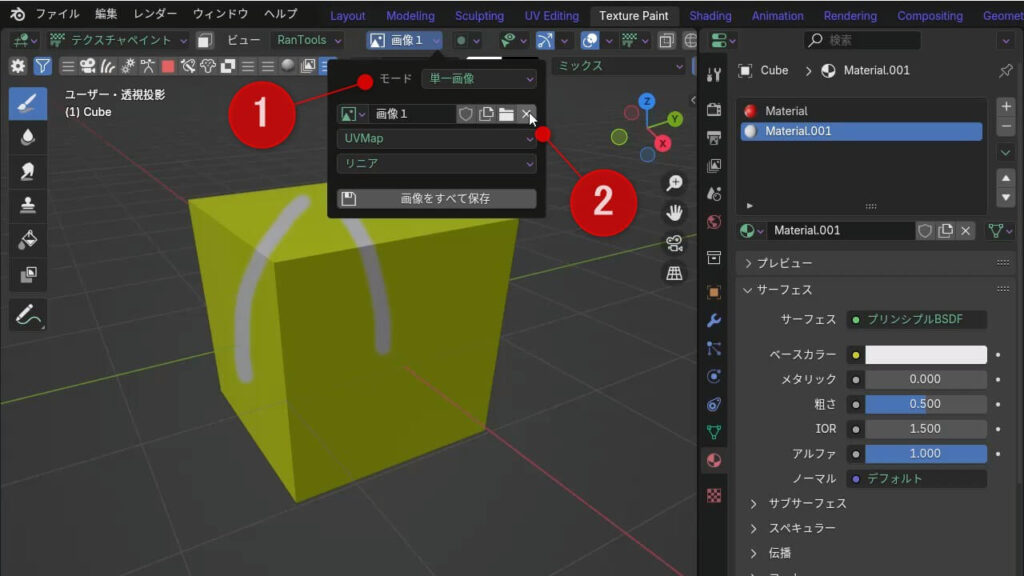
画像テクスチャを削除すると、以下の様にテクスチャが外れた状態(紫色)になります。
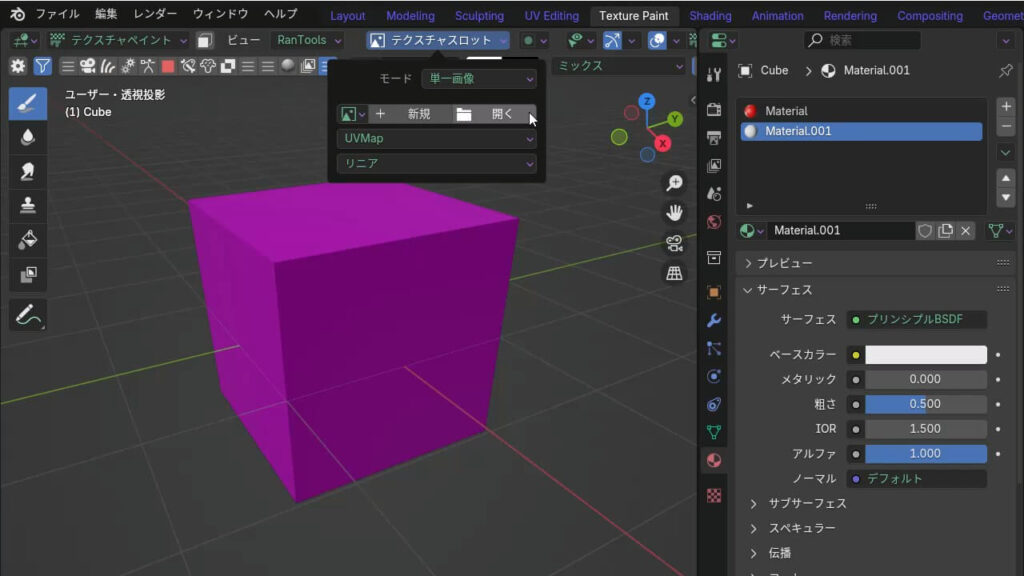
ちなみに一度削除した画像も、選び直せば再度テクスチャスロットに設定できます。
まとめ|Blenderのテクスチャスロット削除の代替方法
この記事では、Blenderのテクスチャスロットからマテリアルや画像を削除する方法を解説しました。
Blenderでは、テクスチャスロット自体を削除することはできません。
しかし、スロット内のマテリアルや画像テクスチャを削除することで、整理することが可能です。
本記事では、マテリアルの削除、マテリアル内の画像削除、単一画像からのテクスチャ削除の方法を解説しました。
それぞれの手順を理解すれば、不要なデータを整理し、スロットをスッキリと管理することができます。
















コメント